原标题:"手机如何进入wifi管理界面?【图】"的相关路由器192.168.1.1登陆页面设置教程资料分享。- 来源:【WiFi之家网】。

在本文中,鸿哥主要给大家介绍,用手机进入wifi管理界面的方法。
如果你打算用手机进入wifi设置界面,鸿哥建议你按照下面的步骤来操作。
1、手机连接路由器信号
2、查看wifi设置网址
3、手机进入wifi设置界面
注意问题:
如果你家里面有电脑,也可以用电脑进入wifi设置界面,具体的操作步骤,请阅读文章:
电脑如何进入wifi设置界面?
第一步、手机连接路由器信号
手机进入wifi管理界面的前提条件是:
手机连接到被设置路由器的无线信号,也就是手机要进入哪台路由器的wifi设置界面,手机就要先连接到该路由器的无线信号。
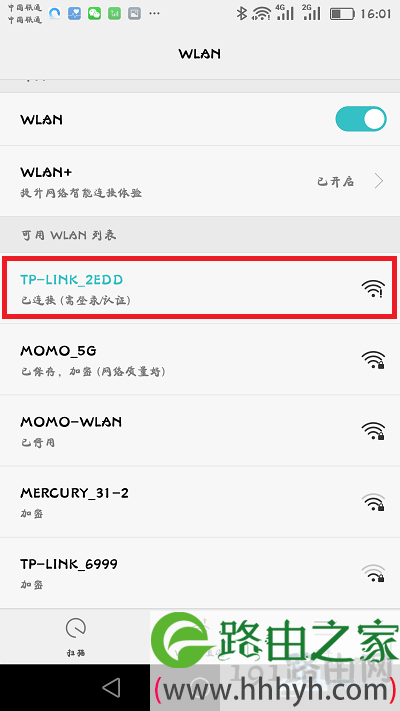
手机连接wifi路由器的信号
注意问题:
(1)、新买的无线路由器,默认已经启用了无线功能,并且没有无线密码,手机可以直接连接这个默认的无线信号。
(2)、用手机进入wifi设置界面,并设置wifi路由器的时候,并不需手机能够上网。唯一的要求是,手机一定要连接到路由器的无线信号。
第二步、查看wifi设置网址
不同的wifi路由器,设置网址是不一样的;所以,在进入它的wifi设置界面之前,需要先弄清楚自己wifi路由器的设置网址是多少?
查看方法:
在wifi路由器底部,或者机身其它的位置,有一个标贴;在这个标贴中,就可以查看到这台wifi路由器的设置网址信息,如下图所示。

查看wifi路由器的设置网址
注意问题:
一般标贴中 管理页面、路由器IP、登录地址、登录IP 等选项后面的信息,就是这台wifi路由器的设置网址。
第三步、手机进入wifi设置界面
打开手机中的浏览器,在浏览器显示网址的位置输入:wifi设置网址,就可以打开wifi设置界面了。
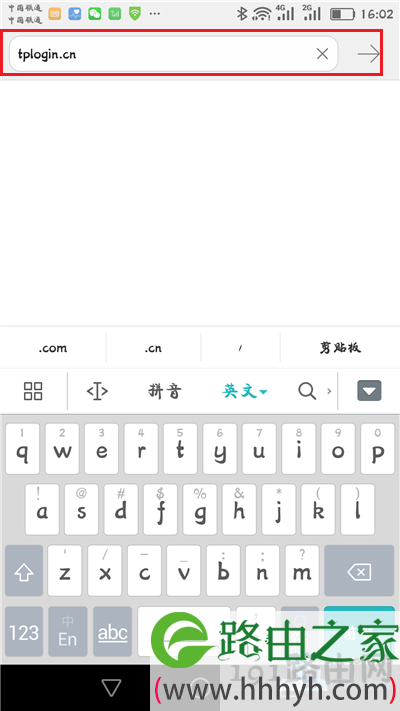
在手机浏览器中输入 wifi路由器的设置网址
注意问题:
在手机浏览器中输入wifi设置网址的时候,需要在浏览器中最上方显示网址的位置输入,才能打开wifi设置界面。
大家千万不要在,浏览器的搜索框中输入wifi设置网址,是无法打开wifi设置界面的。
1、如果你的wifi路由器,是第一次设置。当打开wifi设置界面后,一般会先提示你,给wifi路由器设置一个管理员密码(登录密码),如下图所示。
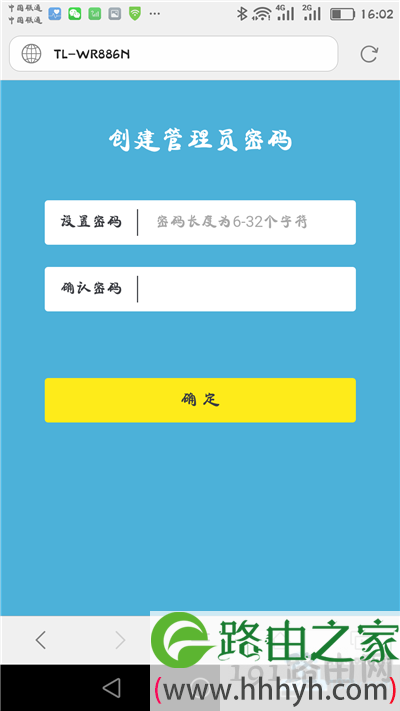
第一次设置wifi路由器时,需要先设置管理员密码
2、如果你的wifi路由器之前已经设置过了,则系统会提示你,输入管理员密码(登录密码)。
只有当你输入正确的管理员密码(登录密码)后,才能进入到wifi设置界面,如下图所示。
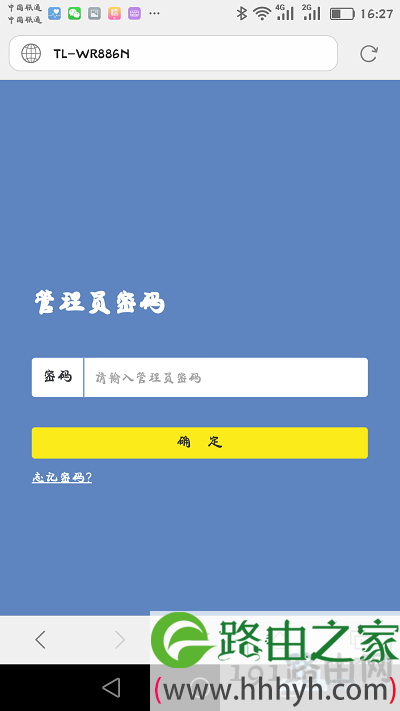
输入管理员密码,进入wifi设置界面
重要说明:
如果你忘记了自己wifi路由器的管理员密码(登录密码),就无法进入wifi设置界面了。
解决办法:
把你的wifi路由器恢复出厂设置,并重新设置上网、重新设置无线名称和无线密码。
如果你不知道如何把wifi路由器恢复出厂设置,可以阅读下面的教程:
无线路由器怎么恢复出厂设置?
如果把wifi路由器恢复出厂设置后,不知道如何重新设置上网、重新设置无线名称和无线密码。可以阅读下面的教程:
无线路由器设置步骤详解(电脑版)
手机怎么设置无线路由器?
怎么用手机APP客户端设置路由器?
好了,以上就是用手机进入wifi设置界面的方法,和一些需要注意的事项。大家在操作的过程中,有任何的疑问,都可以在本文后面的评论区域提交问题。
相关文章:
没有电脑怎么改wifi密码?
如何用手机设置wifi路由器?
手机修改路由器密码步骤
怎么用手机修改迅捷路由器wifi密码
水星路由器用手机怎么设置密码?
原创文章,作者:路由器设置,如若转载,请注明出处:https://www.224m.com/27666.html

